So fügen Sie ein Kamera-Widget auf dem Samsung Galaxy hinzu

Mit dem One UI 6-Update können Benutzer Kamera-Widgets auf Samsung Galaxy-Telefonen hinzufügen, um sie nach Wunsch anzupassen.
Paint ist eine der ältesten Anwendungen von Microsoft, aber es kann immer noch nützlich sein, wenn Sie Bilder auf Ihrem Windows-PC, Laptop oder Tablet zeichnen oder bearbeiten möchten. Bevor Sie dies tun können, müssen Sie jedoch zunächst wissen, wie Sie Paint finden und öffnen . Obwohl es einfach zu finden und zu starten ist, hielten wir es für eine gute Idee, eine Liste aller verfügbaren Methoden zusammenzustellen. Hier sind neun Möglichkeiten, Paint in Windows zu starten:
Inhalt
HINWEIS: Dieses Handbuch behandelt Windows 11 und Windows 10. Wir haben detaillierte Anweisungen für beide Betriebssysteme in jedem Abschnitt. Wenn Sie nicht wissen, welche Windows-Version Sie haben, lesen Sie dieses Tutorial: Welche Windows-Version habe ich installiert?
1. Suchen und öffnen Sie Paint über die Suche
Der schnellste Weg, Paint zu öffnen , ist die Verwendung der Suchfunktion . Drücken Sie einfach die Windows - Taste auf Ihrer Tastatur oder klicken/tippen Sie auf die Schaltfläche „ Start “ in der Taskleiste, geben Sie „ Paint “ ein und warten Sie, bis die Suchergebnisse angezeigt werden. Sobald die Suchergebnisse angezeigt werden, klicken oder tippen Sie auf Paint . Diese Methode ist für Windows 11 und Windows 10 identisch.
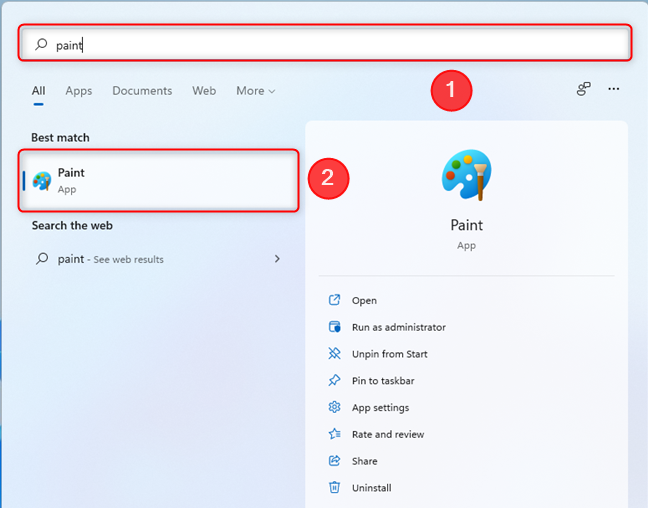
Verwenden Sie die Suchfunktion, um Paint zu finden und zu öffnen
2. Starten Sie Paint aus dem Windows-Startmenü
Um Paint in Windows 11 über das Startmenü zu starten , müssen Sie es zuerst öffnen, indem Sie die Windows- Taste auf Ihrer Tastatur drücken oder auf die Schaltfläche Start klicken/tippen . Klicken oder tippen Sie dann auf Alle Apps .
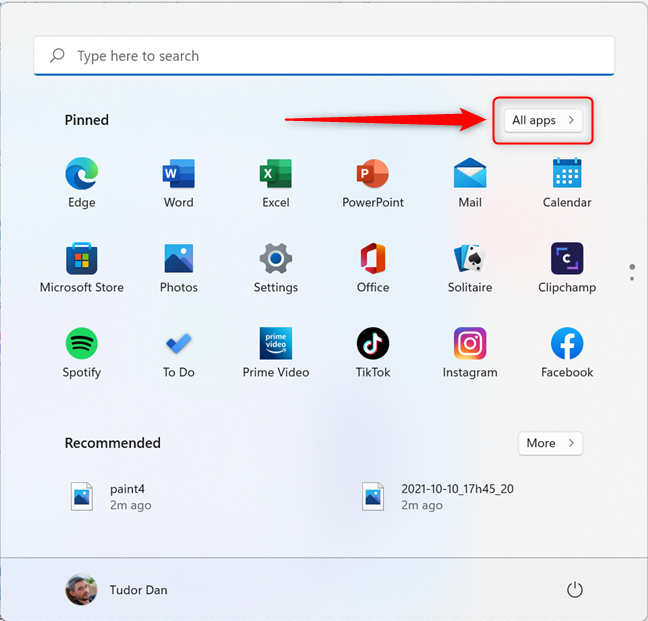
Drücken Sie Alle Apps, um die Liste der Anwendungen in Windows 11 anzuzeigen
Scrollen Sie als Nächstes durch die App-Liste (die alphabetisch sortiert ist), bis Sie Paint erreichen, und klicken Sie auf das Symbol.
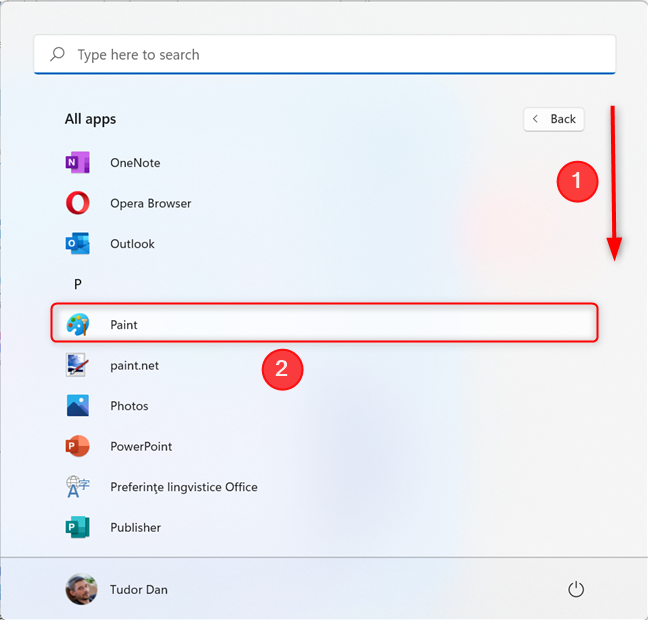
Scrollen Sie nach unten und klicken/tippen Sie auf Paint, um die Anwendung zu starten
In Windows 10 ist das Verfahren noch einfacher: Öffnen Sie das Startmenü und scrollen Sie durch die Liste der Apps, bis Sie den Ordner namens Windows-Zubehör erreichen . Erweitern Sie es, und Sie sollten eine Verknüpfung für Paint darin finden.
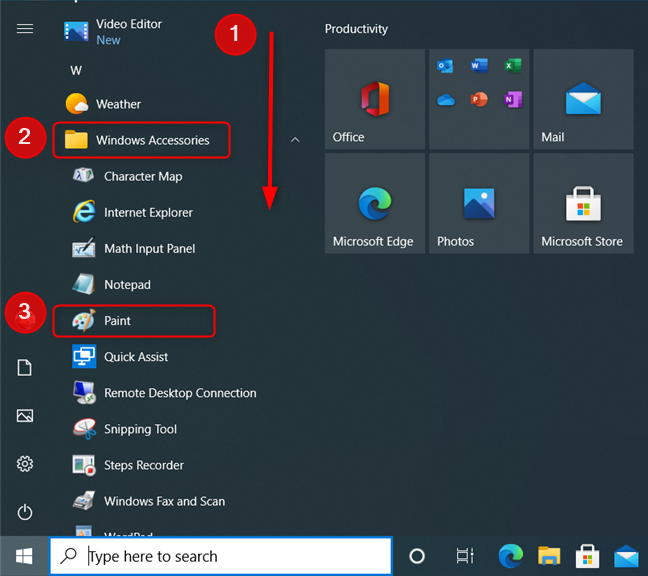
Die Paint-Verknüpfung im Windows 10-Startmenü
3. Erstellen Sie auf Ihrem Desktop eine Verknüpfung zu Paint
Sowohl für Windows 11 als auch für Windows 10 können Sie eine Verknüpfung zu Paint auf Ihrem Desktop erstellen, wenn Sie die App häufig verwenden möchten. Klicken Sie einfach mit der rechten Maustaste oder halten Sie eine beliebige Stelle auf dem Desktop gedrückt und bewegen Sie die Maus oder tippen Sie auf Neu . Wählen Sie Verknüpfung im angezeigten Menü.
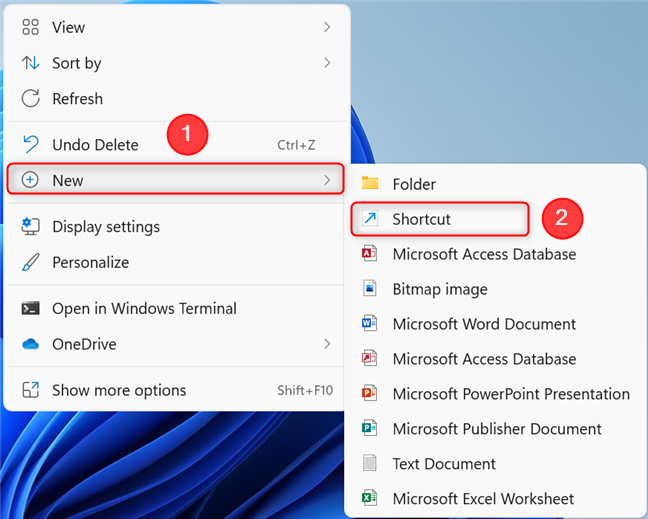
So erstellen Sie eine neue Verknüpfung auf Ihrem Desktop
Stellen Sie sicher, dass Sie mspaint als Ziel der Verknüpfung angeben, benennen Sie die Verknüpfung und Sie sind fertig. Verwenden Sie die soeben erstellte Verknüpfung, um Paint jederzeit zu öffnen.
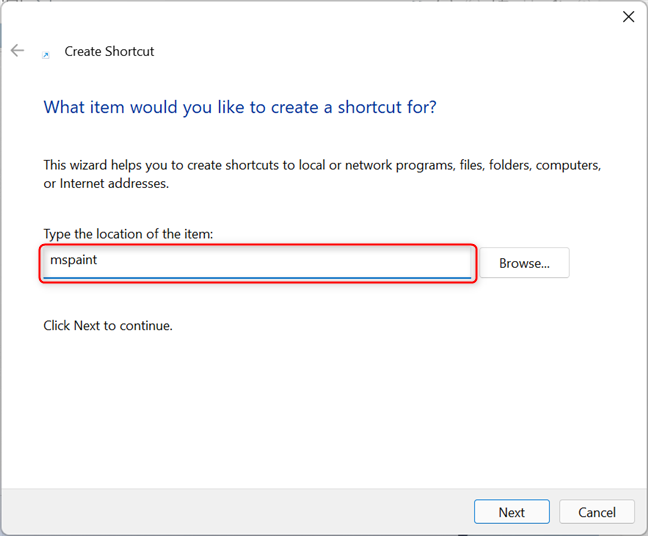
Geben Sie im Feld Standort einfach mspaint ein
TIPP: Wenn Sie weitere Informationen zum Erstellen von Verknüpfungen wünschen, lesen Sie diese Anleitung zum Erstellen von Verknüpfungen für Apps, Dateien, Ordner und Webseiten .
4. Verwenden Sie die Eingabeaufforderung, PowerShell oder das Terminal
Wenn Sie gerne mit Befehlszeilenwerkzeugen arbeiten, können Sie Paint mit dieser Methode starten. Starten Sie zuerst die Eingabeaufforderung , PowerShell oder Windows Terminal und geben Sie dann „ mspaint “ in eines von ihnen ein, gefolgt von der Eingabetaste .
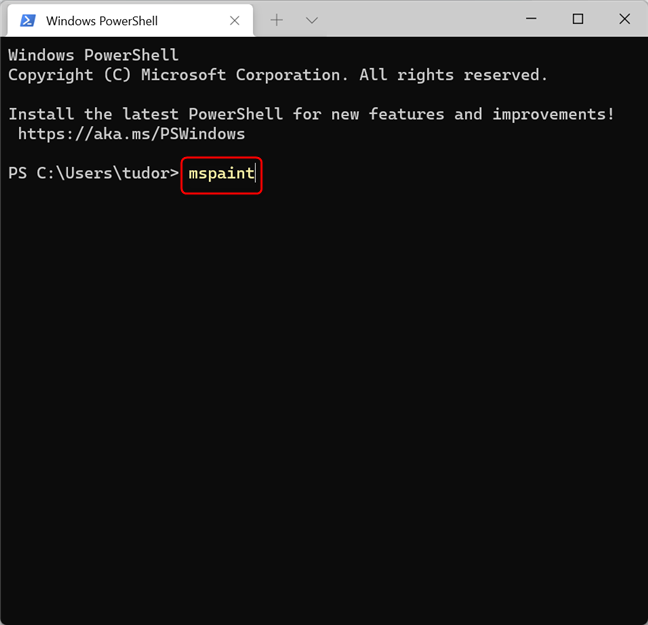
Starten Sie Paint über Terminal, Eingabeaufforderung oder PowerShell
Dadurch wird Paint sofort gestartet.
5. So starten Sie Paint mit dem Task-Manager
Eine andere Möglichkeit, Paint in beiden Windows-Versionen zu öffnen, ist die Verwendung des Task-Managers . Eine schnelle Möglichkeit, den Task-Manager zu starten, besteht darin, die Tasten Strg + Umschalt + Esc auf Ihrer Tastatur zu drücken. Wenn sich der Task-Manager im kompakten Modus öffnet, klicken oder tippen Sie auf „ Mehr Details “. Öffnen Sie dann das Menü „ Datei “ und klicken oder tippen Sie auf „ Neue Aufgabe ausführen “.
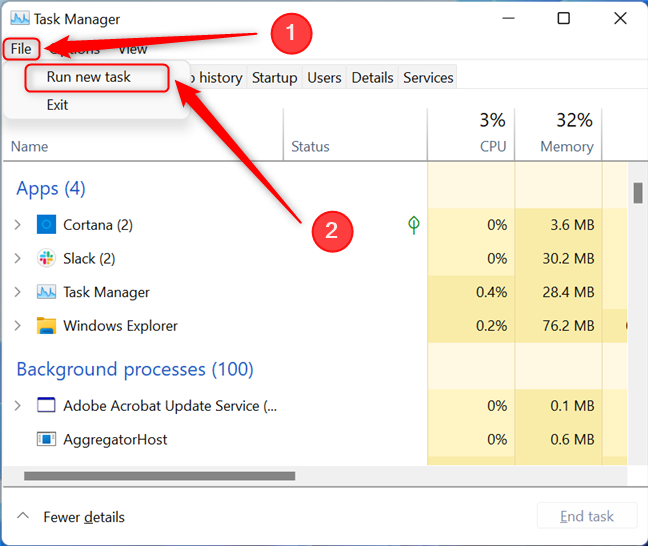
Erstellen Sie eine neue Aufgabe im Task-Manager
Geben Sie im Fenster „ Neue Aufgabe erstellen “ „ mspaint “ ein und drücken Sie OK .
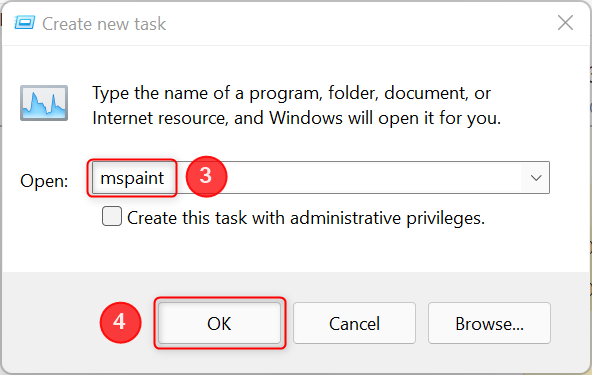
Geben Sie mspaint ein und drücken Sie dann Ok
6. Verwenden Sie das Ausführen-Fenster
Eine andere Methode zum Öffnen von Paint ist die Verwendung des Ausführen- Fensters. Starten Sie Run (ein schneller Weg, dies zu tun, besteht darin, die Tasten Win + R auf Ihrer Tastatur zu drücken) und geben Sie „ mspaint “ darin ein. Klicken oder tippen Sie dann auf OK oder drücken Sie die Eingabetaste auf Ihrer Tastatur.

Öffnen Sie Paint über das Ausführen-Fenster
7. Starten Sie Paint mit dem Datei-Explorer
Viele Leute wissen das nicht, aber Sie können den Datei-Explorer verwenden , um Befehle auszuführen oder ausführbare Dateien über die Adressleiste zu öffnen. Dies funktioniert sowohl für Windows 11 als auch für Windows 10.
Öffnen Sie ein Datei-Explorer - Fenster ( Windows + E ) und klicken oder tippen Sie dann auf die Adressleiste. Geben Sie nun „ mspaint “ ein und drücken Sie die Eingabetaste (oder klicken Sie auf die Pfeilschaltfläche Gehe zu neben der Adressleiste).
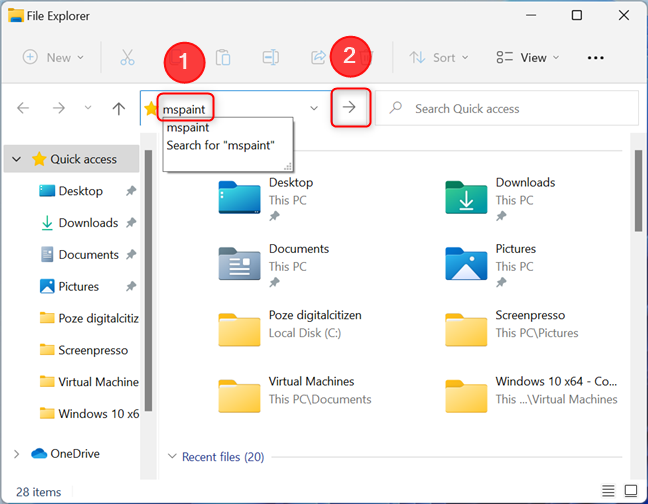
Führen Sie Paint mit dem Datei-Explorer aus
Dadurch wird Paint gestartet und wenn Sie in Gesellschaft eines Kollegen sind, zeigen Sie auch Ihre Windows-Kenntnisse!
8. Suchen Sie die ausführbare Paint-Datei in Windows 11 und Windows 10
Wenn Sie den Speicherort der ausführbaren Paint -Datei benötigen, erfahren Sie hier, wie Sie darauf zugreifen. Starten Sie in Windows 11 den Datei-Explorer und fügen Sie dann den folgenden Pfad in die Adressleiste des Datei-Explorers ein, um auf den Ordner zuzugreifen, in dem die App installiert ist: C:\Users\USERNAME\AppData\Local\Microsoft\WindowsApps
Ersetzen Sie einfach C: durch den Buchstaben des Laufwerks, auf dem Windows installiert ist, und BENUTZERNAME durch den Namen Ihres Benutzers. Hier ist ein Beispiel:
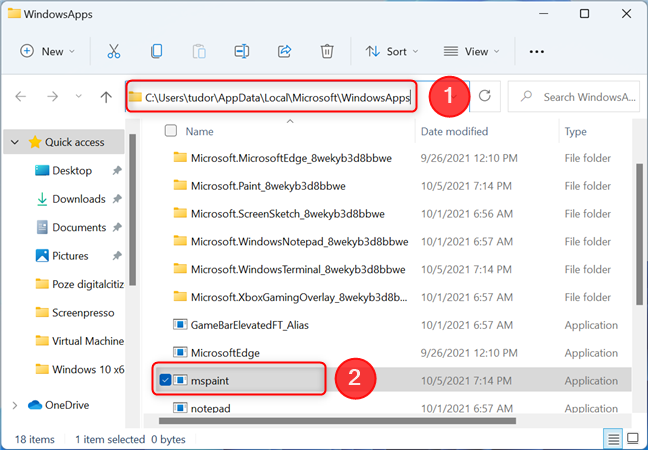
Der Speicherort der ausführbaren Paint-Datei in Windows 11
In Windows 10 befindet sich Paint nicht am selben Ort wie in Windows 11. Starten Sie den Datei-Explorer und durchsuchen Sie Ihren Computer zu dem Laufwerk, auf dem Windows installiert ist. Gehen Sie nun zu „ Windows “, dann zu „ System32 “ und suchen Sie nach mspaint.exe .
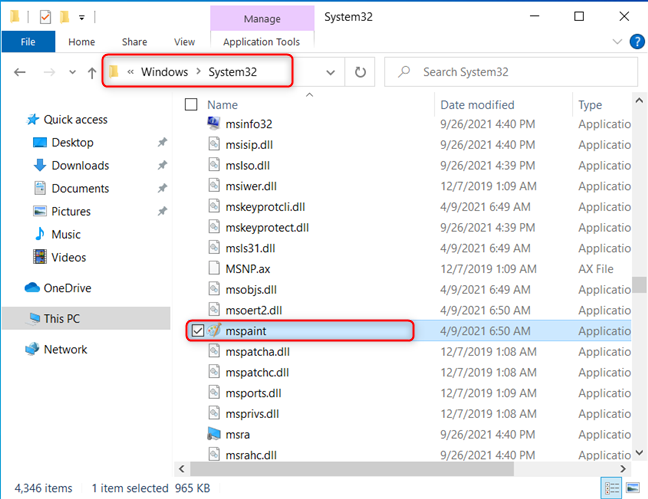
Speicherort der ausführbaren Paint-Datei in Windows 10
Doppelklicken Sie auf diese Datei und Paint startet.
9. Bitten Sie Cortana, Paint zu öffnen
Sie können Cortana auch bitten , Paint zu öffnen . Wenn Sie die Sprachaktivierung in der App „ Einstellungen “ aktiviert haben, brauchen Sie nur „ Cortana “ zu sagen , um die Spracheingabe zu aktivieren. Wenn die Sprachaktivierung nicht aktiviert ist, öffnen Sie das Startmenü , geben Sie „ cortana “ ein und drücken Sie die Eingabetaste (oder wählen Sie die App aus der Ergebnisliste aus).
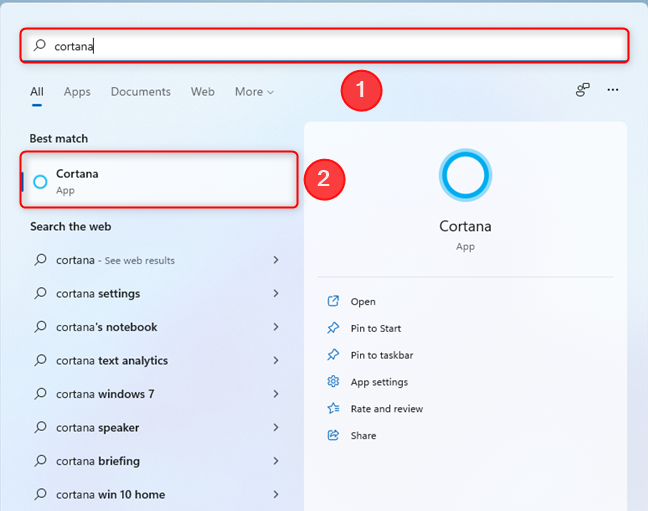
Öffnen Sie Cortana in Windows 11 und Windows 10
In Windows 10 können Sie Cortana noch schneller öffnen, indem Sie auf das Kreissymbol neben der Suchleiste drücken .
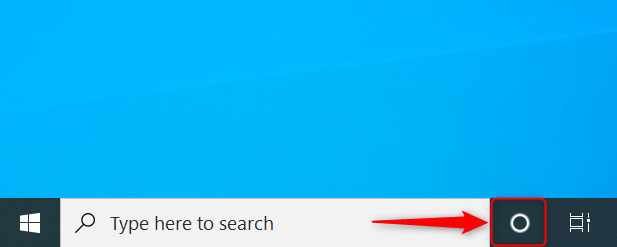
Cortana-Verknüpfung in Windows 10
Drücken Sie als Nächstes die Schaltfläche „ Mit Cortana sprechen “, um die Spracheingabe zu aktivieren.
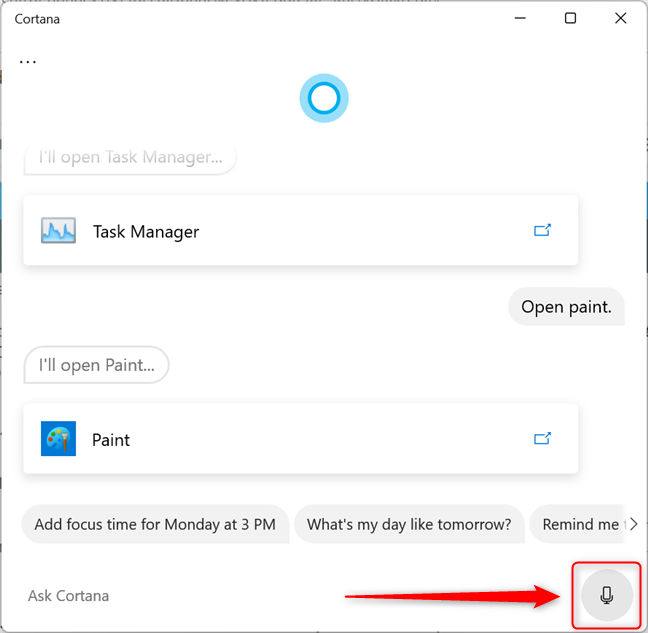
Drücken Sie auf das Mikrofonsymbol, um Sprachbefehle zu aktivieren
Sagen Sie jetzt „ Paint öffnen! “. Cortana fragt Sie möglicherweise, welches Paint Sie starten möchten: Paint oder Paint 3D . Antworten Sie mit „ Malen “ und sie öffnet es sofort.
Welche Methode bevorzugen Sie zum Starten von Paint?
Jetzt kennen Sie mehrere Möglichkeiten, Paint in Windows zu starten, unabhängig davon, ob Sie Windows 11 oder Windows 10 verwenden. Probieren Sie sie aus und teilen Sie uns mit, welche Methode für Sie am besten geeignet ist. Wenn Sie Fragen haben oder Hilfe benötigen, kommentieren Sie unten und lassen Sie uns reden.
Mit dem One UI 6-Update können Benutzer Kamera-Widgets auf Samsung Galaxy-Telefonen hinzufügen, um sie nach Wunsch anzupassen.
Im folgenden Artikel stellen wir die grundlegenden Schritte zur Wiederherstellung gelöschter Daten in Windows 7 mit dem Support-Tool Recuva Portable vor. Mit Recuva Portable können Sie Ihre Daten auf einem beliebigen USB-Stick speichern und jederzeit verwenden. Das Tool ist kompakt, einfach zu bedienen und bietet folgende Funktionen:
So finden Sie Ihre fehlenden Samsung Galaxy-Geräte mit SmartThings Find. Sehen Sie, wo Sie Ihr Smartphone, Tablet oder Ihre Smartwatch verlegt haben.
So erstellen Sie einen Link zu einer Datei, einem Ordner oder einer Bibliothek auf Ihrem Windows-Computer und senden ihn an andere. So kopieren Sie einen Dateipfad als Link.
Erfahren Sie, wie Sie sich mit versteckten Wi-Fi-Netzwerken in Windows 11 verbinden können. Tipps zu Schnelleinstellungen, Einstellungen-App und Systemsteuerung.
Erfahren Sie, wie Sie die Touchpad-Empfindlichkeit ändern, das Touchpad aktivieren oder deaktivieren, seine Gesten oder Präzision konfigurieren.
Erfahren Sie, wie Sie Anwendungen als Administrator in Windows 11 ausführen können, um alle Funktionen optimal zu nutzen. Nutzen Sie CMD, PowerShell oder Windows Terminal, um Programme mit Administratorrechten zu starten.
Alle Apps und Windows-Tools, mit denen Sie schnell herausfinden können, wie viele Kerne Ihr Prozessor hat und wie viele logische Prozessoren oder Threads er zu bieten hat. Finden Sie diese Informationen mit CMD oder PowerShell.
Wie installiere ich Schriftarten in Windows 10 und Windows 11? Hier erfahren Sie, wo der Schriftartenordner in Windows zu finden ist und wie man Schriftarten für alle Benutzer anzeigt und installiert.
Entdecken Sie alle Möglichkeiten, wie Sie den Benutzer in Windows 11 wechseln können: vom Anmeldebildschirm, über Tastaturkombinationen bis hin zu den Eingabeaufforderungen.
Drag & Drop funktioniert nicht mehr in Windows 10 oder Windows 11? Hier erfahren Sie, wie Sie dieses Problem in nur wenigen Sekunden beheben können.
Erfahren Sie, wie Sie die Get Help-App in Windows 10 effektiv nutzen, um Unterstützung bei Microsoft-Produkten zu erhalten. Kontaktieren Sie den Supportdienst schnell und einfach.
Erfahren Sie, wie Sie Dateien und Ordner auf Ihrem Mac schnell und effizient ausschneiden, kopieren und einfügen können, um Ihre Produktivität zu steigern.
Erfahren Sie, wie Sie den mathematischen Eingabebereich verwenden, um mathematische Formeln in Dokumente und Präsentationen einzufügen. Die Anleitung funktioniert unter Windows 7, Windows 10 und Windows 8.1.
So aktivieren oder deaktivieren Sie Ortungsdienste in Windows 11. Nutzen Sie die Vorteile einer personalisierten Erfahrung.
Wenn Sie Galaxy AI auf Ihrem Samsung-Telefon nicht mehr benötigen, können Sie es ganz einfach deaktivieren. Nachfolgend finden Sie Anweisungen zum Deaktivieren von Galaxy AI auf Ihrem Samsung-Telefon.
Wenn Sie KI-Charaktere auf Instagram nicht benötigen, können Sie diese auch schnell löschen. So löschen Sie KI-Charaktere auf Instagram.
Benutzer können den ChatGPT-Speicher jederzeit deaktivieren, sowohl auf Mobilgeräten als auch auf Computern. Nachfolgend finden Sie Anweisungen zum Deaktivieren des ChatGPT-Speichers.
Standardmäßig sucht Windows Update automatisch nach Updates. Sie können auch sehen, wann das letzte Update erfolgte. Hier finden Sie eine Anleitung zum letzten Windows-Update.
Das Löschen der eSIM auf dem iPhone ist grundsätzlich einfach. Nachfolgend finden Sie Anweisungen zum Löschen der eSIM auf dem iPhone.
Zusätzlich zum Speichern von Live Photos als Videos auf dem iPhone können Benutzer Live Photos auf dem iPhone ganz einfach in Boomerang konvertieren.
Viele Apps aktivieren SharePlay automatisch, wenn Sie FaceTime verwenden. Dies kann dazu führen, dass Sie versehentlich die falsche Taste drücken und Ihr Videoanruf dadurch ruiniert wird.
Wenn Sie „Click to Do“ aktivieren, funktioniert die Funktion und versteht den Text oder das Bild, auf das Sie klicken, und trifft dann Entscheidungen, um relevante kontextbezogene Aktionen bereitzustellen.
Durch Einschalten der Tastaturbeleuchtung leuchtet die Tastatur. Dies ist nützlich bei schlechten Lichtverhältnissen oder sorgt für einen cooleren Look in Ihrer Gaming-Ecke. Sie haben die Wahl zwischen vier Möglichkeiten, die Tastaturbeleuchtung Ihres Laptops einzuschalten.
Es gibt mehrere Möglichkeiten, in den abgesicherten Modus von Windows 10 zu gelangen, falls Sie Windows nicht öffnen und hineinkommen. Informationen zum Aufrufen des abgesicherten Modus von Windows 10 beim Starten Ihres Computers finden Sie im folgenden Artikel von WebTech360.
Grok AI hat seinen KI-Fotogenerator jetzt erweitert, um persönliche Fotos in neue Stile umzuwandeln, beispielsweise um Fotos im Studio Ghibli-Stil mit berühmten Animationsfilmen zu erstellen.
Google One AI Premium bietet Benutzern eine einmonatige kostenlose Testversion an, bei der sie sich anmelden und viele verbesserte Funktionen wie den Gemini Advanced-Assistenten ausprobieren können.
Ab iOS 18.4 können Benutzer bei Apple entscheiden, ob aktuelle Suchanfragen in Safari angezeigt werden sollen.
Die Zwischenablage auf dem iPhone speichert Bilder und Daten. Wenn Sie jedoch zu viele Informationen speichern, kann dies Ihre Privatsphäre beeinträchtigen. In diesem Fall können Sie eine Verknüpfung zum Löschen der Zwischenablage einrichten.
Um die Sicherheit der Kinder bei der Verwendung des Telefons zu gewährleisten, können Eltern über die Funktion „Familienfreigabe“ auf dem iPhone ein Apple-ID-Konto für ihre Kinder erstellen.




























